Instalación de aplicaciones en Xiaomi Mi TV Stick a través de APK o Play Market

- 3462
- 951
- Luis Miguel Porras
Instalación de aplicaciones en Xiaomi Mi TV Stick a través de APK o Play Market
En este artículo mostraré cómo instalar cualquier aplicación en Android TV Xiaomi Mi TV Stick. Puede parecer que la instalación de aplicaciones en estos televisores inteligentes es algún tipo de proceso irrealista y confuso. Pero esto no es así. Ahora explicaré todo en detalle y mostraré.
Xiaomi Mi TV Stick funciona en Android TV. Este es el sistema operativo desarrollado por Google específicamente para televisores de televisión inteligentes y prefijos. Tiene Google Play Store (tienda de apéndice). Está disponible inmediatamente después de configurar el prefijo inteligente (como una oferta separada). Hay muchas aplicaciones y juegos diferentes que se pueden encontrar e instalar literalmente presionando algunos botones en el control remoto. La única condición es que debe ingresar a su cuenta de Google. Pero todo esto se hace en el proceso de configurar el prefijo. La tienda de aplicaciones en Android TV difiere de lo que se instala en dispositivos Android convencionales (teléfonos, tabletas). Contiene solo aquellas aplicaciones y juegos que están optimizados para trabajar en televisores. Por lo tanto, las aplicaciones y los juegos hay mucho menos.
Cómo conectar Xiaomi Mi TV Stick, configurar y usar el prefijo?Hay aplicaciones que no están en Google Play Store. Por alguna razón, simplemente no los aceptaron allí. Y, como regla general, estas son aplicaciones muy populares y populares a través de las cuales puede ver películas, programas de televisión, canales de televisión, etc. D. Las mismas aplicaciones para ver torrents en línea. Entre los populares: Wink, HD Videobox, Torrserv, Smart YouTube, Ilook TV. No encontrará estas aplicaciones en el mercado de juegos, y solo puede instalarlas a través del archivo APK.
El archivo de aplicación debe descargarse desde Internet y transferirse a la consola. Luego inicie e instale la aplicación en mi TV Stick. Dado que no hay USB en este prefijo y no funcionará para lanzar la aplicación a través de la unidad flash USB, la forma más fácil es lanzar el archivo de aplicación del archivo de la aplicación a través de la nube. Usaré el disco de Google.
Esta instrucción también es aplicable a Xiaomi Mi Box S. Si tiene este prefijo y fue a esta página, tendrá éxito. Importante! En la mayoría de los casos, se necesita la instalación de aplicaciones de tercera parte para la visualización gratuita de diferentes contenidos de medios. Es malo y mal. Recomiendo usar una suscripción pagada en uno de los cines en línea populares. Las aplicaciones de todos los cines en línea populares están disponibles en el mercado de juegos. Funcionan más estable. No hay necesidad de perder el tiempo en su instalación y configuración. La información a continuación se proporciona exclusivamente para la familiarización.Primero, consideraremos el proceso de instalación de la aplicación a través del archivo APK, y al final del artículo mostraré cómo instalar la aplicación a través del mercado de play. Es solo que todo es muy simple allí, no estoy seguro de que tal instrucción pueda ser útil para alguien, pero que sea.
Instale la aplicación a través del archivo APK en el prefijo Xiaomi Mi TV Stick
Por ejemplo, necesitamos instalar HD Videobox. En primer lugar, debe descargar el archivo de instalación de esta aplicación en Internet. Archivo de extensión .Apk.
En la búsqueda, solo escribimos "Descargar Video HD" y descargar la aplicación desde cualquier sitio. Recomiendo descargar con 4pda.freno. Simplemente guarde el archivo en el escritorio (o dónde es conveniente para usted).

Luego necesitamos descargar este archivo de la computadora al disco de Google (a la cuenta, en el que luego puede ingresar la consola). Idealmente, que era la misma cuenta de Google, bajo la cual ingresó el prefijo.
Puede usar no solo el disco de Google. Dropbox, caja, OneDrive adecuado. Y si usa el administrador de archivos X-Plore en el prefijo, y no a un archivo comandante, como yo, entonces la nube de correo también es adecuada.freno.Así que carga .Archivo de aplicación APK en su nube.

Listo, el archivo se carga en la nube.

En el futuro, puede descargar otras aplicaciones en una nube e instalarlas en su MI TV Stick de esta manera.
A continuación, vaya a nuestro prefijo de televisión inteligente. En primer lugar, instalamos un administrador de archivos de Play Market Market. Yo uso File Commander. Todavía hay una buena planta X. Lo principal es que tiene la oportunidad de acceder a nuestro servicio en la nube. Solo busque el administrador de archivos en el mercado de la obra e instálelo.
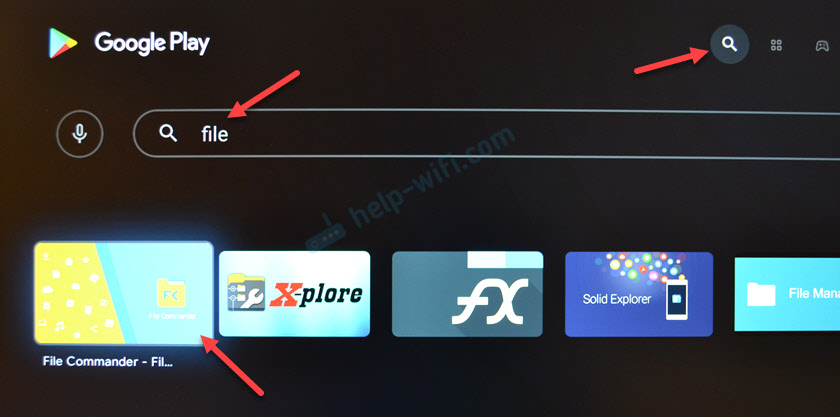
Después de la instalación, puede iniciar inmediatamente el Administrador de archivos.
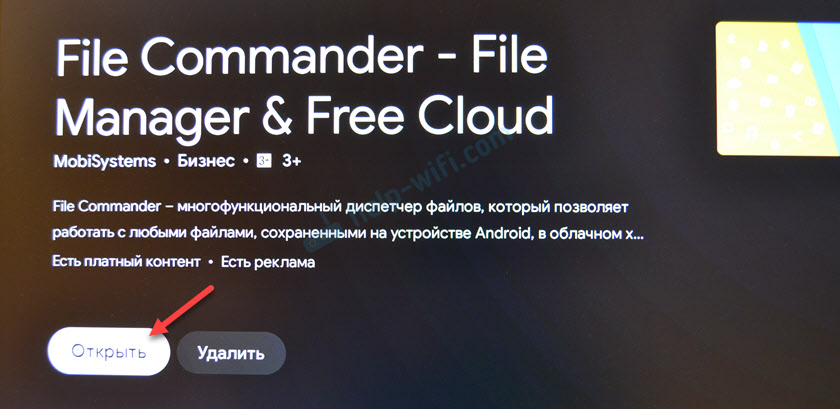
También aparecerá en la lista de aplicaciones instaladas. Desde allí puedes abrirlo en cualquier momento.
En File Commander, abra el menú (tres rayas en la esquina superior izquierda) y seleccione "Agregar almacenamiento en la nube".

A continuación, seleccione el almacenamiento en la nube en el que queremos ingresar (al que cargamos el archivo de aplicación). Tengo este disco de Google.

El sistema se ofrecerá inmediatamente a ir bajo nuestra cuenta de Google. Bajo el cual completamos la entrada a Android TV. Si elige otro servicio en la nube, deberá especificar el inicio de sesión (correo) y la contraseña para ingresar.

En el administrador de archivos veremos el contenido de nuestra nube. Desde que subí .Archivo APK En la raíz del disco, debe abrir la carpeta "My Drive". Vemos allí el archivo de instalación de la aplicación. Abrelo.
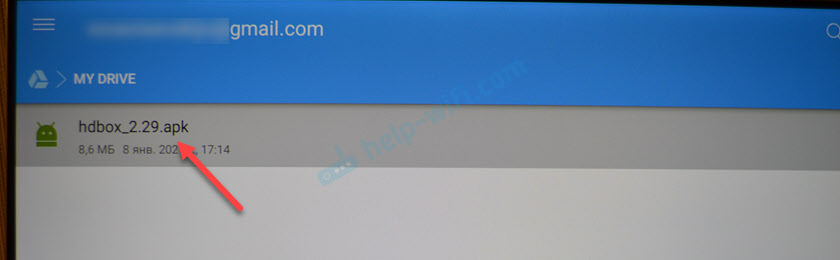
Habrá un mensaje de que la instalación de aplicaciones de fuentes desconocidas está bloqueada. Vamos a la configuración.

Permitimos la instalación de aplicaciones desconocidas desde nuestro Administrador de archivos. En mi caso de File Commander. Esto debe hacerse solo una vez. En el futuro, esta advertencia no será.

Regrese (presionando el botón en el control remoto) y comience a instalar este archivo nuevamente. Cuando aparece una solicitud de instalación en el botón "Instalar".

Después de completar la instalación, será posible abrir la aplicación instalada.

instalación completa! En el caso de HD Videobox, su icono aparecerá en la lista de aplicaciones instaladas, donde puede iniciarlo.

Pero hay aplicaciones que no están adaptadas para trabajar en Android TV. Después de instalar dichas aplicaciones, un atajo (icono) para iniciarlas no aparece en la lista de aplicaciones en el menú Xiaomi Mi TV Stick. Puede instalar Hal Launcher para iniciar tales aplicaciones. Está en el mercado de juegos, no necesita molestarse con la instalación a través del archivo APK.
Hal Launcher mostrará absolutamente todas las aplicaciones instaladas. Incluso aquellos que no están optimizados para Android TV.

Ahora sabe cómo instalar rápidamente cualquier aplicación en su prefijo de TV inteligente. Incluso ese que no está en el mercado de juego.
Instalación de aplicaciones de Play Market
Este es generalmente el más simple. Mercado de juego de lanzamiento.

Hay dos secciones: "Aplicaciones" y "juegos". Encontramos la aplicación o juego correcto, lo abrimos y hacemos clic en el botón "Instalar". O puedes usar la búsqueda. La búsqueda de voz también funciona.
Por ejemplo, necesitamos instalar IVI. Escribimos en la búsqueda "IVI" y seleccionamos la aplicación correcta.
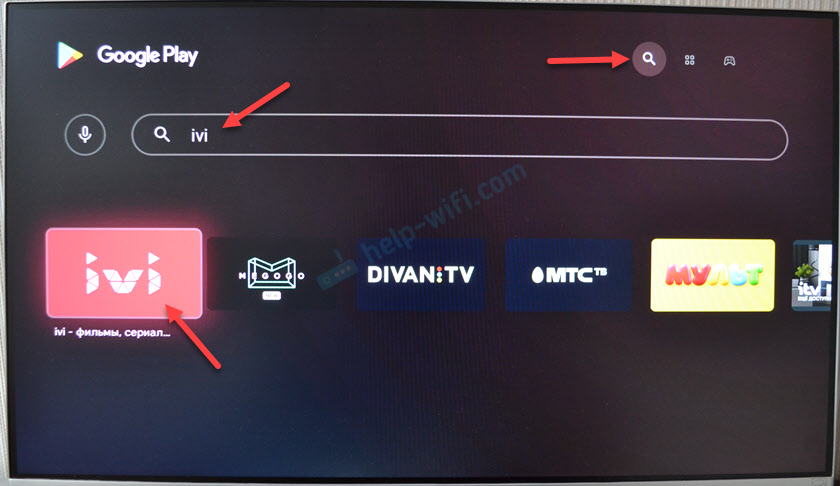
Haga clic en "Instalar".
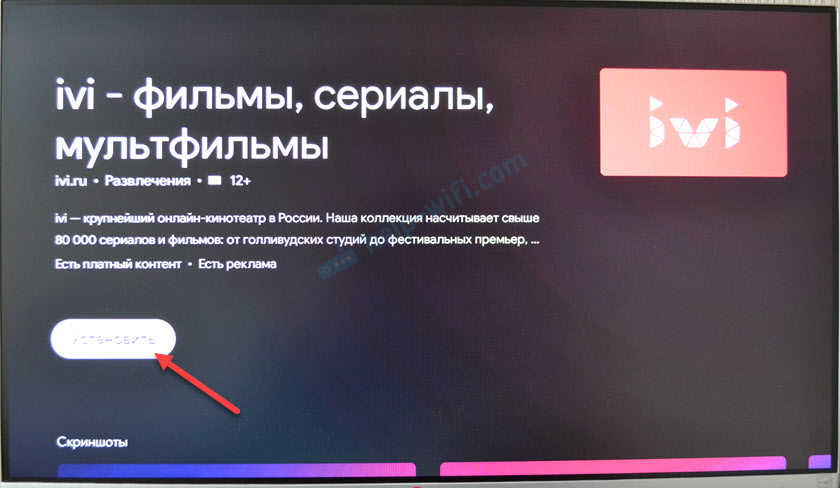
El proceso de descarga e instalación de la aplicación comenzará. No es necesario esperar. Puede buscar otras aplicaciones o dejar el mercado de juegos. Después de la instalación, aparecerá en la lista de aplicaciones. O puede abrirlo inmediatamente o eliminarlo.
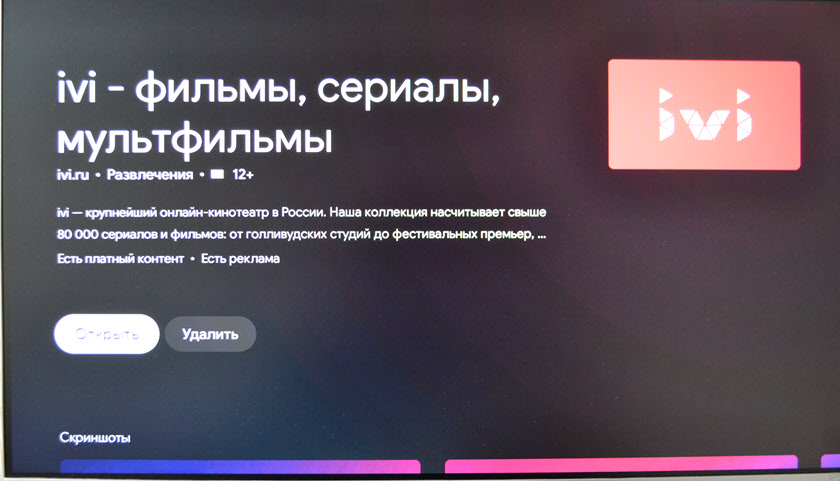
Por lo tanto, puede instalar MTS TV, Sofa TV, MEGOGO, PLEX, VLC, Kodi, Start, Media Text, IPTV, Weather y muchas otras aplicaciones y juegos populares. También hay aplicaciones separadas para escuchar música, radio por Internet, deportes, escuchar audiolibros, etc. D.
Comparta aplicaciones interesantes que use en su prefijo Xiaomi Mi TV Stick y haga preguntas en los comentarios!
- « Cómo conectar un televisor a Internet si no hay TV inteligente, Wi-Fi, LAN?
- Cómo conectar un teléfono a Xiaomi Mi Box S, Xiaomi Mi TV Stick u otro prefijo en Android TV? Control de TV inteligente por un teléfono inteligente »

